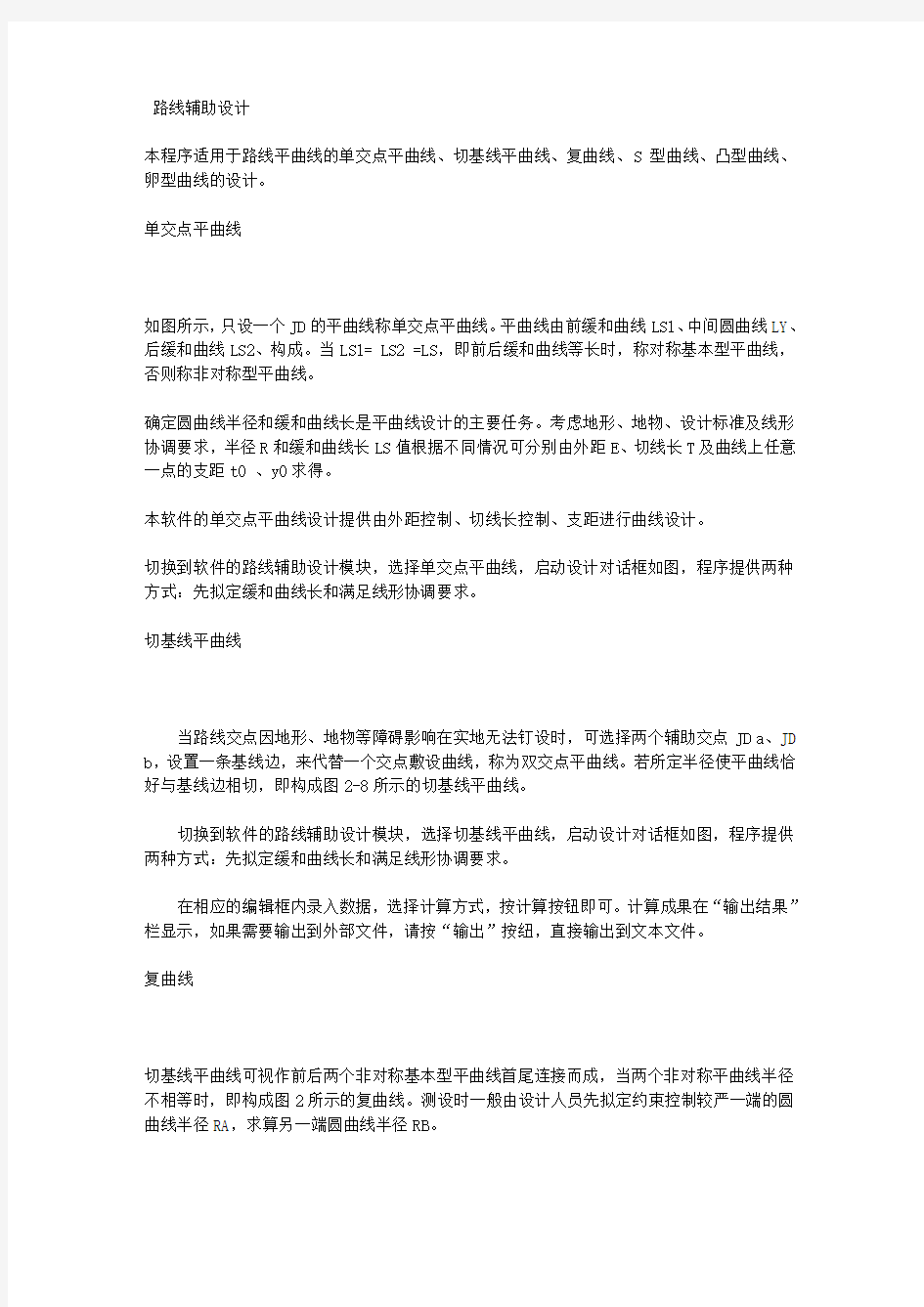
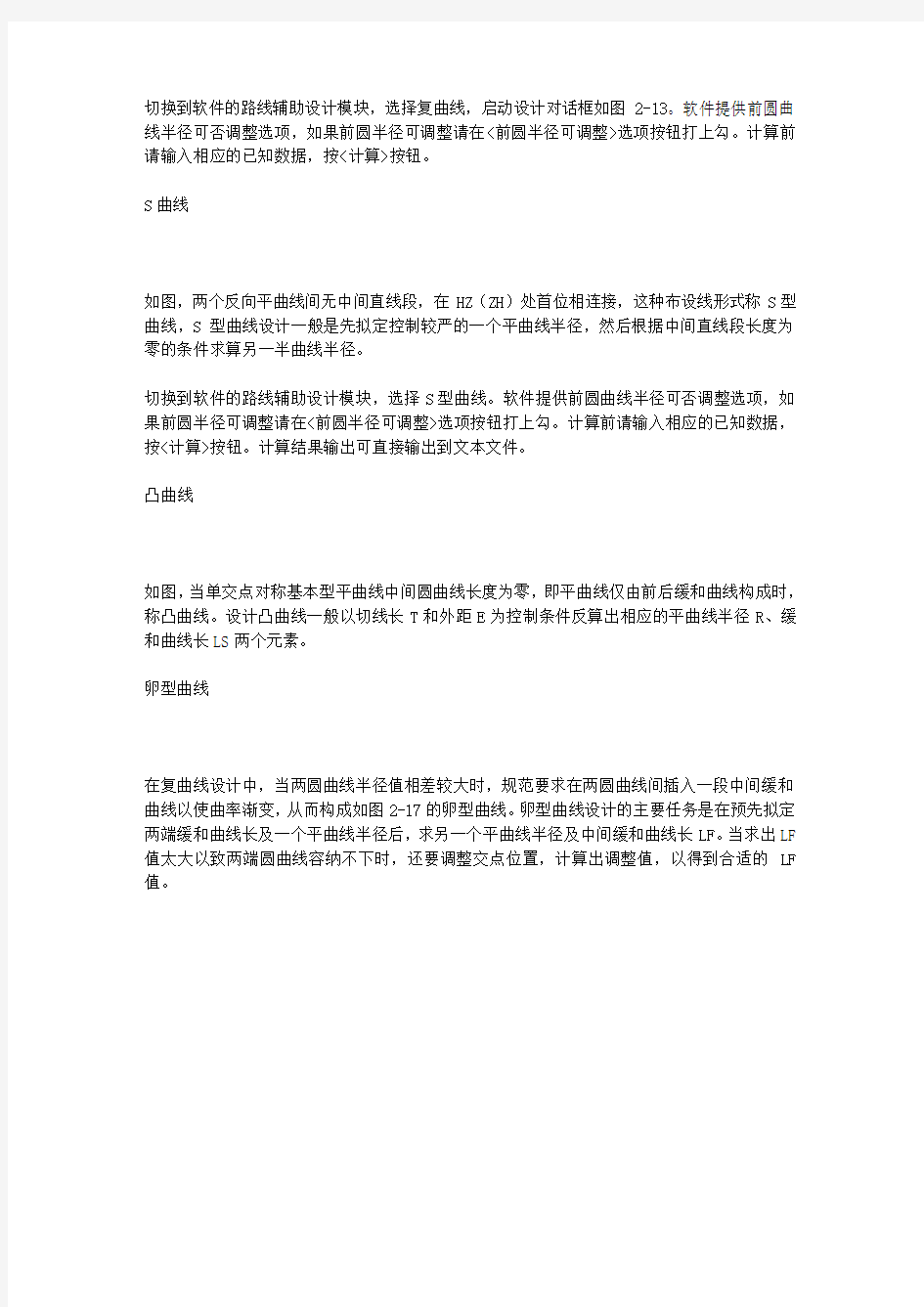
路线辅助设计
本程序适用于路线平曲线的单交点平曲线、切基线平曲线、复曲线、S型曲线、凸型曲线、卵型曲线的设计。
单交点平曲线
如图所示,只设一个JD的平曲线称单交点平曲线。平曲线由前缓和曲线LS1、中间圆曲线LY、后缓和曲线LS2、构成。当LS1= LS2 =LS,即前后缓和曲线等长时,称对称基本型平曲线,否则称非对称型平曲线。
确定圆曲线半径和缓和曲线长是平曲线设计的主要任务。考虑地形、地物、设计标准及线形协调要求,半径R和缓和曲线长LS值根据不同情况可分别由外距E、切线长T及曲线上任意一点的支距t0 、y0求得。
本软件的单交点平曲线设计提供由外距控制、切线长控制、支距进行曲线设计。
切换到软件的路线辅助设计模块,选择单交点平曲线,启动设计对话框如图,程序提供两种方式:先拟定缓和曲线长和满足线形协调要求。
切基线平曲线
当路线交点因地形、地物等障碍影响在实地无法钉设时,可选择两个辅助交点JD a、JD b,设置一条基线边,来代替一个交点敷设曲线,称为双交点平曲线。若所定半径使平曲线恰好与基线边相切,即构成图2-8所示的切基线平曲线。
切换到软件的路线辅助设计模块,选择切基线平曲线,启动设计对话框如图,程序提供两种方式:先拟定缓和曲线长和满足线形协调要求。
在相应的编辑框内录入数据,选择计算方式,按计算按钮即可。计算成果在“输出结果”栏显示,如果需要输出到外部文件,请按“输出”按纽,直接输出到文本文件。
复曲线
切基线平曲线可视作前后两个非对称基本型平曲线首尾连接而成,当两个非对称平曲线半径不相等时,即构成图2所示的复曲线。测设时一般由设计人员先拟定约束控制较严一端的圆曲线半径RA,求算另一端圆曲线半径RB。
切换到软件的路线辅助设计模块,选择复曲线,启动设计对话框如图2-13。软件提供前圆曲线半径可否调整选项,如果前圆半径可调整请在<前圆半径可调整>选项按钮打上勾。计算前请输入相应的已知数据,按<计算>按钮。
S曲线
如图,两个反向平曲线间无中间直线段,在HZ(ZH)处首位相连接,这种布设线形式称S型曲线,S型曲线设计一般是先拟定控制较严的一个平曲线半径,然后根据中间直线段长度为零的条件求算另一半曲线半径。
切换到软件的路线辅助设计模块,选择S型曲线。软件提供前圆曲线半径可否调整选项,如果前圆半径可调整请在<前圆半径可调整>选项按钮打上勾。计算前请输入相应的已知数据,按<计算>按钮。计算结果输出可直接输出到文本文件。
凸曲线
如图,当单交点对称基本型平曲线中间圆曲线长度为零,即平曲线仅由前后缓和曲线构成时,称凸曲线。设计凸曲线一般以切线长T和外距E为控制条件反算出相应的平曲线半径R、缓和曲线长LS两个元素。
卵型曲线
在复曲线设计中,当两圆曲线半径值相差较大时,规范要求在两圆曲线间插入一段中间缓和曲线以使曲率渐变,从而构成如图2-17的卵型曲线。卵型曲线设计的主要任务是在预先拟定两端缓和曲线长及一个平曲线半径后,求另一个平曲线半径及中间缓和曲线长LF。当求出LF 值太大以致两端圆曲线容纳不下时,还要调整交点位置,计算出调整值,以得到合适的LF 值。
-------------------------------------------------------------------------------- 说明:
具体数据输入格式请参考软件附带的示例文件。
曲线放样
可计算线路基本型以及一些特殊曲线的逐桩坐标以及曲线要素,计算竖曲线的放样元素,控制桩的放样。
本模块除组合线型放样外的所有功能均支持批量计算,可在数据录入窗口录入多条数据,用户可选定需要计算的数据进行计算。当一行数据被选定时,会有此标志显示。为了减少数据输入行的长度便于输入,将设站情况及一些基本参数设于软件左下角基本设置窗口,请注意设置。
以下是曲线放样部分的基本设置窗口内的参数说明。
左边距:平曲线左边桩距中桩距离
由边距:平曲线右边桩距中桩距离
加桩:加桩号,以米为单位录入,如有多个加桩以“,”分隔。
边桩位置:表示所要计算的边桩和中桩的连线与中桩处法线的夹角。由法线顺转则为正值,逆转为负值,其设置范围为-90°~+90°,格式为小数形式,如-60.5°。不输默认为0。
递增方式:整桩号和整桩距供选择。
起算桩号:计算逐桩坐标起始桩号,以米为单位录入,不输系统默认从曲线起点开始计算
起点坐标:组合线放样起点坐标
起点切线方位角:组合线放样起点方位
点间距:相邻两桩号间距离
置镜坐标、后视坐标:当需要用极坐标法放样时候录入
直线放样
本功能适用于任意直线路段的坐标计算, 支持任意加桩、任意角度边桩计算、坐标查询、桩号查询、道路透视图以及直线与直线求交。
竖曲线放样
在线路纵坡变更处,为了行车的平稳和视距的要求,在竖直面内应以曲线衔接,这种曲线称为竖曲线。竖曲线有凸形和凹形两种。竖曲线一般采用圆曲线,这是因为在一般情况下,相邻坡度差很小,而选用的竖曲线半径大,因此即使用二次抛物线等其它曲线,所得到的结果也与圆曲线相同。本程序采用圆曲线方式,可计算凸形和凹形两种情况。
竖曲线是连接不同坡段的曲线,其曲线要素包括:曲线半径R、纵向转折角α、切线长度T、曲线长度L、曲线上各点高程及外矢距E。
需要输入的依次为:曲线半径,坡度i1(上坡),坡度i2(下坡),变坡点桩号,变坡点高程,点间距
圆曲线放样
圆曲线是指具有一定半径的圆弧线,是路线转弯最常用的曲线形式。圆曲线的测设分两步进行:先测设曲线的主点,即曲线的起点、中点和终点;然后在主点之间进行加密。按规定桩距测设曲线的其它各点,成为曲线的详细测设。
单圆曲线简称为圆曲线。其主要点包括:
直圆点(ZY):直线与圆曲线的连接点
曲中点(QZ):圆曲线的中点
圆直点(YZ);圆曲线与直线的连接点
曲线要素主要包括偏角α(线路转向角)、曲线半径R、切线长T、曲线长L、外矢距E及切曲差q(又叫校正数或超距)。
需要输入的依次为:曲线半径,转向角,交点桩号,点间距离,交点坐标,交点到ZY点方位角。
虚交形式的平曲线放样
当双交点平曲线不与基线边相切时,既构成图所示的虚交形式的平曲线。当以切基线为控制条件解算出平曲线半径R后,有时由于标准限制等原因需对求得的R值加以调整,调整后的平曲线不再与基线边相切,此时即形成虚交形式的平曲线。
本功能适用于任意虚交形式的平曲线路段的坐标计算, 支持任意加桩、任意角度边桩计算、
坐标查询,桩号查询、道路透视图以及直线与曲线求交。
三点圆平曲线放样
因地形、地物障碍影响,有时需设三个辅助交点才能保证个辅助交点通视。如图所示一个平曲线右三个辅助交点确定,这种不线形式即通常所称三点圆曲线。
实测出基线边长AB、BC及偏角JA、JB、JC后,本程序可按已拟定的平曲线半径R、缓和曲线长LS,求出去曲线要素、主点桩号以及各桩坐标。
S型曲线放样
如图,两个反向平曲线间无中间直线段,在HZ(ZH)处首位相连接,这种布设线形式称S型曲线。
本功能适用于任意S型曲线路段的坐标计算, 支持任意加桩、任意角度边桩计算、坐标查询,桩号查询、道路透视图以及直线与曲线求交。
卵型曲线放样
在复曲线设计中,当两圆曲线半径值相差较大时,规范要求在两圆曲线间插入一段中间缓和曲线以使曲率渐变,从而构成如图3-13的卵型曲线。
本功能适用于任意卵型曲线路段的坐标计算, 支持任意加桩、任意角度边桩计算、坐标查询,桩号查询、道路透视图以及直线与曲线求交。
复曲线放样
切基线平曲线可视作前后两个非对称基本型平曲线首尾连接而成,当两个非对称平曲线半径不相等时,即构成图3-15所示的复曲线。
本功能适用于任意复曲线路段的坐标计算, 支持任意加桩、任意角度边桩计算、坐标查询,桩号查询、道路透视图以及直线与曲线求交。
综合曲线放样
如图2-1所示,只设一个JD的平曲线称单交点平曲线。平曲线由前缓和曲线LS1、中间圆曲线LY、后缓和曲线LS2、构成。当LS1= LS2 =LS,即前后缓和曲线等长时,称对称基本型平曲线,否则称非对称型平曲线。本程序的综合曲线指对称基本型平曲线,即LS1= LS2。
本功能适用于任意综合曲线路段的坐标计算, 支持任意加桩、任意角度边桩计算、坐标查询,桩号查询、道路透视图以及直线与曲线求交。
综合曲线是在圆曲线的两端插入缓和曲线,把圆曲线与直线平顺地连接起来。其主要点为:
直缓点(ZH):直线与缓和曲线的连接点
缓圆点(HY):缓和曲线和圆曲线的连接点
曲中点(QZ):曲线的中点
圆缓点(YH):圆曲线和缓和曲线的连接点
缓直点(HZ):缓和曲线与直线的连接点
曲线要素主要包括偏角α(线路转向角)、曲线半径R、切线长T、曲线长L、外矢距E及切曲差q(又叫校正数或超距)、缓和曲线的长度。
缓和曲线参数包括:加设缓和曲线后使切线增长的距离m、加设缓和曲线后使切线的内移量P、HY点(或YH点)的缓和曲线角度β0。
需要输入的依次为:圆曲线半径,转向角,交点桩号,缓合曲线长,点间距离,交点坐标,交点到ZH点方位角。
组合线型放样
本程序的组合线型放样可以计算任意形式的曲线坐标,支持任意加桩、任意角度边桩计算。程序中采用的计算方法是基于不受线型限制的复化辛甫生公式,该程序适合于线路各种线型的中线和边线点位坐标计算,坐标查询,桩号查询、道路透视图以及直线与曲线求交。
程序需要输入的数据为:
l 曲线元起点A的坐标及切线坐标方位角及放样的点间距、左边距、右边距。
l 曲线元起点A和终点B的曲率
l 曲线元起点A和终点B的里程
l 曲线元偏向
组合线型放样算例
一A匝道,起点坐标X= 3880354.034,Y= 475340.692,起点切线方位角256°28′48.8″,其它设计数据见下表,软件数据录入见图3-18。
路段名称
曲线类型
曲线长度及曲率半径(m)
OA
直线
L=54
AB
缓和曲线
L=135.5
BC
圆曲线
L=75.5,R=65
CD
缓和曲线
L=40
DE
圆曲线
L=155,R=110
EF
缓和曲线
L=66
数据输入
图形输出
注意:如果曲线元为直线,曲率半径项保持空,即不录入任何数据。
参考:
坐标查询,桩号查询、曲线参数设置、生成道路三维模型
-------------------------------------------------------------------------------- 说明:
“角度”的输入格式以度分秒格式表示,如"12.3456"表示12度34分56秒,计算结果中的角度也是同样。
“里程”的输入格式以米为单位的距离,如:"1123.32",计算结果中里程是以"公里+米"格式表示,如:"DK11+23.32"。
“转向角”:右偏为正,左偏为负,如"34.5632"表示右偏,"-34.5632"表示左偏
曲线点名称除了特征点(详见下面的说明)外,其余按流水号排列。
特征点注释:JD 交点 ZY 直圆 QZ 曲中 YZ 圆直 ZH 直缓 HY 缓圆 YH 圆缓HZ 缓直 JZ 加桩
道路测设
道路测设功能及适用范围
测模块具有精确计算道路全线三维坐标之功能,并提供多种形式的报表及图形输出,提供道路纵断面图、平面设计图的输出。
公路平面线形总是由直线、圆曲线及缓和曲线组合而成的,我们称直线段、圆曲线和缓和曲线为组成平面线形的单元,即线元,它是构成公路平面线形的基本元素。一条复杂多变的公路平面线形总是由若干个线元首尾相连而构成的。一旦各个线元确定,公路的平面线形也就随之而定。
积木法,亦称线元法或单向推进法,它是将组合复杂的公路平面线形“化整为零”,分解成若
干个线形单元。若已知路线平面曲线的起点信息如坐标、切线方向和曲率半径,则从起点处开始设置任何一单元,沿任何方向延伸,此单元终点的信息如坐标、切线方位角、曲线半径都可以计算出来,同时将其作为下一单元起点的相同信息加以利用。如此逐个单元往下计算,似同搭积木一样,各个单元首位连接,构成一条连续完整的公路平面线形。
利用积木法进行路线坐标计算会引起误差的积累,误差主要来源是在回旋曲线计算上,一般的软件回旋曲线的坐标计算公式只取其展开式的前二、三项,在立交的平面设计中也不过四、五项。这样做主要是为了计算上的方面,但是,目前在以曲线为主的平面设计方法中经常遇到大回转角的回旋线,近似公式难免会出现不容忽视的误差。而本软件采用回旋线计算功能非常之强,最多可取到展开式的80项,使回旋线坐标计算误差趋近于0。
《工程测量数据处理系统》道路测设模块就是根据此原理而精心设计的。他不仅能对“缓+圆+缓”基本型式的线形进行坐标计算,而且能对S型、C型、卵型等任何复杂型式的线形进行坐标计算。因此可以说《工程测量数据处理系统》是一个通用的道路测量坐标计算系统。随着高等级公路的兴建及电子全站仪的普及,路面、基层、底基层及路基的标高计算工作量逐渐增大。为减轻广大测量工作者的工作量,《工程测量数据处理系统》道路测设模块包括了纵坡和横坡设置,改原来的二维坐标计算为三维坐标计算,可以进行任意点的标高计算。软件自动处理竖曲线和路面横坡等因素,无需用户考虑。
作业流程
测量任务
道路测设
表格输入
数据检核
数据处理
图形输出
报表输出
打印输出
道路测设数据录入方法
1)、平曲线数据表输入
在数据输入时首先切换到<工程类型>的<道路测设>模块,如图所示:
图 4-1 道路测设数据录入及基本参数设置
在<数据表格>中选择对应表格进行表格数据输入,首先需要录入的是平曲线数据表,这个数据表是必须录入的,选择曲线数据表,如图4-1,这时右视图切换到对应的表格,在此表格中录入构成全段路线的所有线元元素,软件需要录入的元素有桩号、曲率半径、偏向以及在基本设置窗口中录入起点坐标、切线方位角等。
基本设置窗口“桩号渐增方式”中包括“整桩号”和“整桩距”两个选项。如选择“整桩号”,则从起点桩号开始,依次进行整桩号的计算,如100、110、120 …;如选择“整桩距”,则将从起点开始,依次累加“间距”设置值,如100.123、110.123、120.123…。“加宽方式”包括“直线比例”和“高次抛物线”两个选项,主要用于起、终点间各桩号边桩距离的计算。如选择“直线比例”,则按直线内插方式进行计算;如选择“高次抛物线”,则将高次项公式进行计算。“起算桩号”表示计算路线坐标开始的桩号,如果不输入任何数据,系统默认按起点桩号计算。
在数据输出表格中里程桩号输入时应采用数值形式,如112800.123,而不应写成K112+800.123。曲率半径输入时如果为直线,则保持空或输入0表示无穷大;如为曲线,则直接输入,其数值必须大于零。偏向则从下拉列表中直接进行选择。直线段可选择左转,也可以选择右转;曲线地段,如果其圆心在线路左侧,则选择左转,如其圆心在线路右侧,则选择右转。
注意:如果某个里程的曲率半径有突变,则必须依次输入突变前后的曲率半径。例如一条曲线无缓和曲线,圆曲线半径为3000米,偏向为左转,则ZY点(K1+700.123)点信息应输入两次,即1700.123、0、左转;1700.123、3000,左转。
图 4-2 平曲线数据输入
2)、纵断面设计数据输入
选择<数据表格>的纵断面设计数据标签按钮,如图4-1,这时右视图切换到对应的表格,需要录入的元素有:坡段起点桩号、坡度(%)、竖曲线半径。竖曲线的凹凸,只需进行起、终点设置即可,中间则由软件根据各变坡点标高进行自动判断。
图 4-3 纵断面设计数据输入
在<基本设置栏>内进行超高旋转轴(标高设计线)位置设置。双幅高速公路及普通公路,超高旋转轴一般在路面中间。而如果上、下行分开,则超高旋转轴位置一般在路面边缘。一般高速公路标高设计线与线形设计线有一定的距离,可以根据设计,选择标高设计线在线形设计线的哪一侧,并设置距离。如相重合,则输入0即可。
提示:如果无标高数据,此项可以不输入任何数据,计算结果高程项保留空,只是进行平曲线平面坐标计算。
3)、纵断面地面线高程输入
选择<数据表格>的纵断面地面线高程标签按钮,如图4-1,这时右视图切换到对应的表格,需要录入的元素有:中桩桩号、高程。这里录入的数据是实际地面线高程。当无标高计算时此表格内容可以为空。竖曲线的凹凸由软件根据各变坡点标高进行自动判断,无需要设置。
图 4-4 纵断面地面线高程数据输入
表格数据输入完毕后还需要在软件左下基本设置窗口的起点设计高程项输入起点的设计高程。
4)、路幅宽度变化表输入
选择<数据表格>的路幅宽度变化表标签按钮,如图4-1,这时右视图切换到对应的表格,需要录入的元素有:宽度变化点桩号、左侧路幅宽度、右测路幅宽度。录入变化点桩号时,如果是线路起终点或缓和曲线起终点,则可以在组合框中选择桩号。如果需要计算边桩坐标,此表格数据必须输入。
图 4-5 路幅宽度变化表数据输入
表格数据输入完毕后还需要在软件左下基本设置窗口的加宽方式列表中选择路面加宽方式,这里软件提供“高次抛物线”和“直线比例”两中加宽方式。
5)、横坡变化数据表输入
选择<数据表格>的横坡变化数据表标签按钮,如图4-1,这时右视图切换到对应的表格,需要录入的元素有:横坡变化点桩号、左侧坡度、右测坡度。
图 4-6 横坡变化数据表数据输入
表格数据输入完毕后还需要在软件左下基本设置窗口进行超高旋转轴(标高设计线)位置设置。双幅高速公路及普通公路,超高旋转轴一般在路面中间。而如果上、下行分开,则超高旋转轴位置一般在路面边缘。一般高速公路标高设计线与线形设计线有一定的距离,可以根据设计,选择标高设计线在线形设计线的哪一侧,并设置距离。如相重合,则输入0即可。最后进行路面横坡变化点设置。设置时只需输入横坡变化点的里程及坡度即可。如ZH点、HY 点、YH点、HZ点等,软件自动填写建议里程,你只需要从组合框中选择相应的变化点即可,如图4-1。横坡度值用百分数,如2%,即表示横坡度值为2%的横坡。
重点:如果“超高旋转轴位置设置”设置成“路面中间”,则在进行横坡变化点设置时,以超高方式图进行逻辑检查,直线段路面横坡默认为-0.02。如果“超高旋转轴位置设置”为左侧或右侧,则无此要求。在线路坐标计算时,单幅则为一面坡。例如一侧为-3%,而计算旋转轴另一侧时横坡为+3%。
6)、桩号查询表输入
选择<数据表格>的桩号查询表标签按钮,如图4-1,这时右视图切换到对应的表格,需要录入的元素有:加桩桩号。需要进行加桩计算时用此表格录入数据。录入加桩号时以米为单位,录入顺序无要求,当录入完一个行数据确认后软件自动进行排序。
图 4-7 桩号查表数据输入
当加桩数据表中有数据时,软件在进行计算时自动对加桩进行处理,计算加桩所在曲线段,并把计算结果列入逐桩成果表所在曲线段的最后,如图4-8。这里符号“?”表示曲线段分割,此段曲线结束,下段曲线开始。
图 4-8 加桩计算成果显示位置
7)、坐标查询表输入
选择<数据表格>的坐标查询表标签按钮,如图4-1,这时右视图切换到对应的表格,需要录入的元素有:查询点点名、查询点坐标。利用此功能,可以查询某已知点对应的中桩里程及此点到中桩的距离,这样可以用于高边坡、护面墙等结构物的平面位置以及隧道的净空等检查。
图 4-9 坐标查询表
查询结果可以通过<成果表格>的坐标查询表查看,如果查询点不在曲线范围内则对应桩号栏显示“线路外”,如图4-10。
图 4-10 坐标查询结算成果表
8)、极坐标放样表输入
选择<数据表格>的极坐标放样标签按钮,如图4-1,这时右视图切换到对应的表格,需要录入的元素有:置镜点坐标、后视点坐标、起点桩号、终点桩号。起点、终点桩号表示当前选用置镜、后视所放样路线段。当需要进行极坐标放样时在此表格录入数据否则在逐桩成果表中放线距离和放线角度为空。
图 4-11 极坐标放样测站数据输入
4-2 道路测设报表成果输出
数据处理结束后就可查看输出成果了,软件提供平曲线线元表、逐桩坐标表、竖曲线表、竖曲线高程计算表、坐标查询表的报表输出。并提供直接打印功能。
在工程类型窗口中选择<成果表格>,再在<成果表格>选择需输出表格,软件在右视图切换到对应报表。除了软件本身提供的报表输出外,软件还提供功能强大的外部输出,可以直接输出到WORD、EXCEL文本文件、HTML文件。在报表显示窗口中单击鼠标右键,选择输出类型。如图4-13
图 4-12 道路测设成果表格选择图 4-13 输出菜单
图 4-14成果报表输出到word
图 4-15成果报表输出到excel
图 4-16成果报表输出到记事本
如果输出到记事本打开后显示很乱,请取消记事本的“自动换行功能”,并设置合适的字体,可以采用默认的Fixedsys或宋体五号等。
注意:如果不输入标高设计数据以及地面线高程则计算成果中逐桩坐标表的高程项为空、竖曲线表为空、竖曲线高程计算表为空。
4-3 道路测设图形成果输出
图 4-16成果图形输出选择窗口
道路测设图形输出提供平面设计图、纵断面图、道路透视图输出。除直接在软件图形显示窗口输出这些图形外,软件还提供图形输出到dwg(CAD文件)和bmp(位图文件),可以在CAD中直接打开图形。道路透视图请参考第3章3-15。
在图形输出窗口点击鼠标右键或是选择菜单图形可打开输出菜单项。如图4-17
图 4-16图形操作及输出菜单
图 4-16纵断面图在AUTOCAD中打开
-------------------------------------------------------------------------------- 说明:
具体数据输入格式请参考软件附带的示例文件。
公路设计
路基超高及加宽计算
为满足汽车行驶要求,处于弯道上的各个路基断面应设置与平曲线半径相对应的超高和加宽。在圆曲线段设置全超高、全加宽;在缓和曲线段(或超高、加宽缓和段)进行超高、加宽渐变过度。根据不同公路等级和不同的路幅型式,超高、加宽过度均有多种方式。本程序主要用于计算常见双车道公路超高、加宽。
程序考虑无中间带的双车道公路绕内边轴旋转和绕中轴旋转两种常见的超高过度方式,可计算出平曲线内任意一断面的路基外侧、中线、内侧的超高值。
程序需要输入的数据有:计算弯道的直缓、缓直点桩号、路面加宽、超高坡度、缓和段长、路面宽度、路肩宽度、路拱横坡、路肩横坡、超高方式、加宽方式。
算例:某公路为无中间带的双车道公路,路面宽9m,路肩宽1.5m,路拱宽2%,路肩宽3%。该公路某弯道起点桩号为6582.50,终点桩号为6705.83,缓和曲线长50m,弯道全加宽值为1.2m,全超高坡度7%,式求算该弯道内所有中桩的超高、加宽值
启动程序,选择[路基超高及加宽计算]工程类型,在数据输入区、输入起始数据,在属性区内设置超高、加宽等方式。
数据输入完成后,就可进行数据处理,选择菜单[数据处理]点击[开始计算]命令按钮。数据处理结束后程序以报告形式输入计算结果。如下图
路基横断面设计
本程序可在屏幕上显示单个断面的设计情况,设计人员可交互修改设计结果,待各个断面都审查修改完毕后,再利用绘图仪按照设计文件格式绘出可直接交付施工的横断面设计图。
横断面地面线的输入:横断面地面线由一组地面横坡变化特征点相连而成,断面测量通常从中桩位置开始,依次量取路中线左右两侧各点相对于前一点的平距和高差。输入断面地面线可直接输入各点平距、高差。
标准路基断面形式:程序采用的是标准路基断面形式,所以试用大多数情况的横断面布置,如考虑中央分隔带设置、视距台开挖、高填深挖段分层改变边坡等。本程序只考虑如下图所示的常见路基断面形式。
地面横坡过陡时的处理:当地面横坡过陡时,程序无法求得边坡线与地面线交点,此时程序提供改设挡墙和改陡边坡两种处理办法供用户选择,程序按墙面坡度为1:0.01求算挡墙墙面与地面线交点,并根据墙高按比例近似计算挡墙各点坐标及挡墙面积,在已计算的填方面积中扣除部分挡墙面积;若改陡边坡,程序将按新的边坡求算边坡线与地面线交点坐标。
横断面图形显示:横断面由以下几个部分组成,1)横断面地面线和路基断面设计线;2)挡土墙等支挡构造物;3)桩号、填挖面积、填挖高度等标注。如下图为程序计算输出结果。
公路纵断面设计
程序需要输入的数据有纵断面设计数据和断面地面线数据。程序运行进入[公路纵断面设计]工程状态,在数据输入区有上下两个数据输入表格,上表格用于输入纵断面设计数据,下面表格用于输入断面地面线数据。如下图
程序输出图形
路基土石方计算
在横断面计算中,求出路线上各横断面填挖面积后,就可计算相邻两断面间的土石方体积,本程序采用平均断面法进行计算。
填方可细分为填土、填石加固边坡三类;挖方可分为挖淤、挖土两种,其中挖土石又根据土石成分比例,分为松土、普通土、硬土、软石、次坚石、坚石六类。程序求出分类挖方后,接着进行横向调运,计算本桩利用、填挖、挖余数据;横向调运考虑了石代土的情况。
土石方计算所需数据有断面填挖面积数据及土石成分比例数据。在数据录入区上下表格分别录入这两类数据。数据录入完毕后即可进行数据处理,数据处理后的结果以报表形式输入,如下图所示。计算完成后,推荐用户在文件菜单中选择打印设置按钮,设置打印方式为横向打印,以便能正常显示报表。
横净距离计算
为确定横断面视距切除范围,需对一些弯道计算其平曲线内各桩的横净距值。
图下图,点划线为路中线,虚线表示曲线内侧汽车行驶轨迹线,实线表示视距曲线即视距包络线。视距曲线是行驶轨迹线上P、Q两点保持一定行驶距离(视距S)并且不断向前移动P、Q而形成的一条包络线。视距曲线是视距切除范围的边界,路中线上中桩的法线方向上,视距曲线到行驶轨迹线的距离称该桩的横净距。
下图为程序计算结果图形,封闭区域为横断面视距切除范围。
-------------------------------------------------------------------------------- 说明:
具体数据输入格式请参考软件附带的示例文件。
导线测量
导线测量分为:附合导线,闭合导线,支导线,不定向导线。所有的导线计算均是按简易平差进行计算。计算输出输出平差后坐标,方位角、距离以及一些误差元素。程序还自动完成导线图的绘制工作,可以对绘制的导线图进行打印输出或输出到图形文件
本功能模块的平差均采用简易平差,即角度闭合差平均分配,坐标闭合差(包括纵、横坐标)按边长正比分配进行解算。需要计算哪种导线类型选择相应的平差模块及可,本章将不详细介绍每种导线类型。
附合导线
这里以附合导线为例详细讲述表格数据的输入方式。
在工程类型区选择"符合导线"工程类型,进入数据录入表格状态,录入观测数据和已知数据。必须按导线走向的顺序录入。输入已知点坐标,此软件不提供输入已知方位角的功能,如果知道已知方位而不知道另一已知点的坐标请用软件"施工放样"中的"坐标正算"计算出另一已知点坐标。所有的观测数据和已知数据均输入到一下表格中,如下图
所有数据输入完成后既可进行计算,按工具条上的"开始计算"按钮进行数据处理,计算结果以表格的形式输入到屏幕,也可输出到打印机。按"图形显示"选项查看导线图,并可在图形状态下对图形进行放大,缩小,平移等操作,并能打印输出,还可以保存此导线图。
附合导线计算成果表
闭合导线
支导线
不定向导线
-------------------------------------------------------------------------------- 说明:
“角度”的输入格式以度分秒格式表示,如"12.3456"表示12度34分56秒,计算结果中的角度也是同样。
具体数据输入格式请参考软件附带的示例文件。
水准测量
软件已简易平差的方式进行平差计算。本系统可对附合水准、闭合水准、支水准进行平差计算。
附合水准
从一个已知高程点附合到另一个已知高程点。数据输入方式为按顺序从已知点输入附合到另外一个已知点。已知数据及观测数据输入完成后,即可进行平差,点击工具条上的[开始计算]命令,系统进行计算后已报表形式输出平差结果。可直接打印输出或输出到WORD、EXCEL进行编辑排版。也可以把处理后的结果输出到文本文件。
闭合水准
从一个已知高程点闭合到另一个已知高程点。数据输入方式为按顺序从已知点输入闭合到另外一个已知点。
支水准
-------------------------------------------------------------------------------- 说明:
具体数据输入格式请参考软件附带的示例文件。
交会计算
前方交会:适用于地形控制测量前方交会计算待定点坐标。
侧方交会:在地形控制测量中,布设测角侧方交会点并测检核角,求侧方交会点坐标。
后方交会:适用于布设后方交会时,采用本程序计算待定点坐标(分边长后方交会和边角后方交会)。
角度前方交会
侧方交会
双点后方交会
边长后方交会
角度后方交会
-------------------------------------------------------------------------------- 说明:
具体数据输入格式请参考软件附带的示例文件。
坐标换算
坐标转换与换带能够实现大地主题解算、直角坐标系和大地坐标之间的的转换、任意投影带之间的坐标转换和投影转换参数的求取。
坐标转换计算结果取决于你所设定的参数,所以在进行各项操作之前务必仔细设置好相应的参数,否则计算结果可能不正确,参数设置包括坐标系统设置、投影参数设置以及Y坐标是否含含500公里设置。
输入数据是输入你想要转换的源数据,你只要根据表头所显示的信息正确输入就可以了,在输入时,平面直角坐标输入单位是“米”,大地坐标的输入格式为“度分秒(DDD.MMSSSS)”。
点击工具条上的“开始计算”按钮进行计算并显示计算结果。在显示计算结果的同时也对应显示出了原始数据,以便对照查看。
高斯正算
将平面直角坐标转换为空间角坐标系,在转换时需要设置坐标系统、投影参数以及Y坐标是否含含500公里。
高斯反算
将大地坐标转换为平面直角坐标(投影计算),在转换时需要设置坐标系统、投影参数以及Y坐标是否含含500公里。
换带计算
网上直报系统使用手册 (村级) 北京恒诺思诚科技有限公司
目录 一、用户登陆系统 (3) 二、数据处理操作 (5) 三、常见问题 (5) 四、注意事项 (6)
一、用户登陆系统 1.登陆操作 下载网上直报专用浏览器,或使用IE浏览器,在浏览器地址栏中输入网址: https://www.doczj.com/doc/1815851257.html,按Enter键,进入的网上直系统登陆页面(图2.1.1)。 点击此处登陆系统 图1.1.1 用户登陆窗口 用户在(图2.1.1)登陆帐号输入框中输入帐号,在密码输入框中输入密码,点击“登陆”按钮。如果帐号和密码某一项有误,系统将提示您错误信息;如果帐号和密码均正确,系统将进入直报系统主界面(图2.1.2)。 系统选项快捷报表通道 系 统 菜 单 图1.1.2 直报系统主界面
2.使用前准备 为了使用户操作方便,本系统采用Excel 表格式操作风格,在第一次登陆网站填报时,系统会自动提示您安装报表插件(图2.2.1),如果自动安装不成功,则关闭当前页面,打开“软件下载”页面,下载并安装“网上直报系统插件安装程序”。 图1.2.1 自动安装报表插件 3.数据处理 用鼠标左键点击“系统菜单-前台操作-数据处理”或“系统选项-前台操作-数据处理” 打开“数据处理”操作页面(图3.2.1)。 系统菜单 点击 类型及性质
图1.2.1 数据处理 在“数据处理”里需要用选择您的所要填报的日期,以报表的类型及性质;当鼠标移动到“报表列表”处,当前报表会高亮显示,然后在当前高亮区域单击鼠标左键操作报表。打开报表即可进行数据录入、计算、审核及上报工作。(图4.1.1)为报表插件安装成功之后显示的页面。 二、数据处理操作 1.录入数据 选择报表之后及可进行数据录入操作(图4.1.1);默认数字蓝色显示,文本黑色显示,公式区绿色显示;数据手动通过键盘输入,录入数据→数据暂存→表内计算→表内审核→表间审核→上报数据→提示“上报成功”则填报工作就完成了;。 图 2.1.1 报表处理窗口 三、常见问题 1.如何解决在WINDOWSXP+sp2下无法下载报表插件包 答:在Internet 选项/安全/自定义级别,选择允许下载有数字签名的插件; 2.完成统计工作的大致流程是什么? 点击打开报表 年份
信息管理系统操作手册 学生
目录 1机器环境要求 (3) 1.1硬件环境 (3) 1.2软件环境 (3) 1.3环境检测 (3) 2主界面介绍 (8) 2.1我的任务 (9) 2.1.1 功能描述 (9) 2.2统计查看 (10) 2.2.1 功能描述 (10) 2.2.2 操作说明 (10) 2.3考试记录查看 (11) 2.3.1 功能描述 (11) 2.4作业记录查看 (12) 2.4.1 功能描述 (12) 2.4.2 操作说明 (12) 3 个人管理 (16) 3.1功能描述 (16) 3.2 操作说明 (16)
1机器环境要求 1.1硬件环境 CPU:PⅣ 3.0以上 内存:1G及以上 剩余硬盘空间:10G以上 1.2软件环境 学生端浏览器必须使用IE9.0,安装.NET4.0,安装C++2010运行库,64位客户端要装AccessDatabaseEngine64.exe,把登录地址添加到受信任站点,通过IE浏览器访问服务器端进行练习。 操作系统需用微软Windows7操作系统(旗舰版或专业版)。安装Office 2010(必须包括word,excel和ppt)。 考试过程中请关闭杀毒软件或者取消其网页脚本监控功能,防火墙请做好相关规则,卸载网页拦截软件上网助手等。 1.3环境检测 学生通过浏览器做计算机科目练习时,第一次进入练习时会提示下载《考试客户端证书》,下载到本地,打开安装,导入证书到“授信任根证书颁发机构”,导入成功后,安装wbyActivexSetup.CAB控件,安装成功后进行环境检测。如下图1 - 12,评测通过后IE会自动关闭。重新打开浏览器进入即可练习了。
回弹仪数据处理软件
(V1.0)
用户操作手册
中测科仪(北京)科技有限公司
https://www.doczj.com/doc/1815851257.html,/
回弹仪数据处理软件用户手册 1. 关于本手册 ............................. 错误!未定义书签。
1.1. 本手册的内容 ....................... 错误!未定义书签。 1.2. 本手册的声明和条款 ................. 错误!未定义书签。 1.2.1. 免责声明 ...................... 错误!未定义书签。 1.2.2. 警告及注意事项................. 错误!未定义书签。 2. 概述................................... 错误!未定义书签。
2.1. 软件简介 ........................... 错误!未定义书签。 2.2. 升级服务 ........................... 错误!未定义书签。 2.3. 客户技术服务 ....................... 错误!未定义书签。 3. 安装与卸载 .............................................. 1
3.1. 系统安装要求 ........................................ 1 3.1.1. 硬件环境要求 ................................... 1 3.1.2. 操作系统要求 ................................... 1 3.2. 软件安装步骤 ........................................ 1 3.2.1. 安装向导 ....................................... 1 3.2.2. 欢迎界面 ....................................... 1 3.2.3. 许可证协议 ..................................... 2 3.2.4. 安装路径 ....................................... 2 3.2.5. 安装进度 ....................................... 2 3.2.6. 完成安装 ....................................... 2 3.2.7. 软件升级 ...................... 错误!未定义书签。 3.2.8. 软件卸载 ....................................... 3 4. 软件登录与主要功能介绍 .................................. 4
4.1. 软件特点 ............................................ 4 4.1.1. 使用方便 ....................................... 4 4.1.2. 功能齐全 ....................................... 4 4.1.3. 数据安全可靠 ................................... 4 4.1.4. 数据存储 ....................................... 4 4.1.5. 服务相应及时 ................................... 4 4.2. 软件登录及界面介绍 .................................. 4 4.2.1. 开启画面 ....................................... 5 4.2.2. 系统登录 ....................................... 5
信用信息管理系统 使用手册 1
一使用说明 (2) 二主要功能 (2) 三系统操作 (2) 3.1主界面描述 (2) 3.1.1加密锁和打印程序安装 (4) 3.2 主要功能说明 (9) 3.2.1信用信息公示 (10) 3.2.2信用信息公告 (10) 3.2.3信用信息查询 (11) 3.2.3.1企业信用档案 (11) 3.2.3.2信用记录查询 (13) 3.2.3.3管理网信用查询 (13) 3.2.4信用信息录入 (14) 3.2.4.1良好信用信息录入 (14) 3.2.4.2企业失信记录 (16) 3.2.4.3其它失信记录 (17) 3.2.4.4信用记录审核 (18) 2
3.2.4.5信用记录反馈 (19) 3.2.4.6反馈记录审核 (20) 3.2.5信用手册 (21) 3.2.5.1省外企业备案 (21) 3.2.5.2省内企业备案 (29) 3.2.5.3信用记录类别 (36) 3.2.5.4工程综合查询 (37) 3.3 打印程序使用 (38) 3.3.1年度手册打印 (39) 3.3.2单项手册打印 (40) 3
一使用说明 江苏省建筑业企业信用信息管理系统的用户分为公众用户,市(县、区)级管理用户、省辖市级管理用户和省级管理用户。公众用户不需要用户名、密码,能够直接访问网站,查看对外发布的信息。管理部门用户经过加密锁登陆系统,进入内网,能够进行企业信用记录的填写、审核、公示、对外发布信用信息以及对企业的工程业绩进行登记和信用手册的发放工作。 二主要功能 主要功能 1.对我省建筑业企业和进苏建筑业企业在我省施工期间的信用情况进全省联网记录和对外发布。 2.对我省建筑业企业的承揽工程情况和进苏建筑企业在我省的承揽工程情况进行全省联网记录。 3.对我省项目负责人和进入我省施工的省外企业项目负责人在建工程情况进行全省联网监管。 4.提供对我省建筑业企业和进苏建筑业企业在我省施工期间的信用和工程业绩查询。 4
信息管理系统系统 说明书
电力配件公司信息系统说明书 电力配件公司信息系统说明书 1.引言 1.1项目名称:电力配件公司信息系统说明书 1.2项目概述 对公司人事管理、进货或销售商品时,用户要对进货单或销售单进行核对审查,并进行登记;用户要获得进货、销售、库存信息时,要对进货情况、销售情况、库存情况进行查询并打印。 1.3信息系统目标 1.3.1总目标 (1)系统分成几个相对独立的模块,但这些模块都进行集中式管理。 (2)分层的模块化程序设计思想,整个系统采用模块化结构设计。作为应用程序有较强的可操作性和扩展性。 (3)合理的数据流设计,在应用系统设计中,相对独立的模块间以数据流相互连接,使各模块间的耦合性较低,方便系统运行,提高系统安全性。 1.3.2功能目标 进行进货查询,统计库存,能进行销售明细查询和打印销售报表,查询和更新人事管理。
1.3.3性能目标 各项指标达到最优。 1.4功能 帮助企业对整体的采购,对客户的服务、销售进行统一管理,提高工作效率,便于公司的管理和发展,为业务过程提供更加快捷、更好和更加经济的服务。 1.5背景: 随着经济的发展和中国汽车市场的不断扩大,某汽车配件公司也随着发展的浪潮不断扩大规模,随之,订单成倍增加,各项业务更加细化,各部门工作量增加,以往的人工处理方式就显得力不从心,劳动强度大而且容易出错 1.6引用材料(如核准的计划任务书或合同) 配件管理系统项目的软件需求说明 1.7本文所用的专门术语 电力配件管理系统 2.项目概述 2.1项目的主要工作内容 销售管理要做的主要事情是: (1)编辑订货单,审核顾客填写的订货单; (2)如果是新顾客,则进行登记; (3)确定顾客订货,根据库存情况确定是否有现货买给顾客;
第六次全国人口普查数据处理软件 使用手册(二) 第7章数据查询 数据查询包括以下功能: 基层数据查询、进度查询及业务日志查询。 7.1 基层数据查询 基层数据查询是针对基层表的查询功能。该功能能够进行单指标或多指标的组合查询, 并能够将查询结果导出。 点击下的, 进入”基层数据查询”页面, 如图7.1-1所示:
图7.1-1 点击报表名称后, 即进入该报表的查询页面。用户能够经过点击左侧的地区树来查询相应的地区数据。如图7.1-2所示: 图7.1-2 在基层数据查询页面的查询结果列表中点击条当前的”查看”按钮, 即可查看对应报表的详细数据, 如图7.1-3所示:
图7.1-3 对于包含有不定长二维表的数据表, 进行查询的时候还能够经过”选择子表”对相应的子表进行查询。以”第六次全国人口普查表短表”为例, 点击数据查询-基层数据查询-第六次全国人口普查表短表, 即可看到”选择子表”下拉列表, 默认的子表为子表1, 如图7.1-4所示: 图7.1-4 7.1.1录入统计 在基层数据查询页面, 点击按钮, 即出现如图7.1-5所
示的录入统计页面。 图7.1-5 从图中能够看到各个调查对象录入的情况( 其中"1"为已填报, 空为未填报) 。用户能够在调查对象列表中切换不同的报表来查看, 如图7.1-6所示: 图7.1-6 按过滤条件进行查询: 点击按钮, 如图所示7.1-7, 用户能够经过设置过滤条件来进行查询。
图7.1-7 导出EXCEL操作: 点击”导出Excel”按钮, 能够将查询结果以Excel文件导出, 如图7.1-8所示: 图7.1-8 点击导出Excel按钮, 如图7.1-9所示:
信用信息管理系统操作 手册 Document number【980KGB-6898YT-769T8CB-246UT-18GG08】
一使用说明 江苏省建筑业企业信用信息管理系统的用户分为公众用户,市(县、区)级管理用户、省辖市级管理用户和省级管理用户。公众用户不需要用户名、密码,可以直接访问网站,查看对外发布的信息。管理部门用户通过加密锁登陆系统,进入内网,可以进行企业信用记录的填写、审核、公示、对外发布信用信息以及对企业的工程业绩进行登记和信用手册的发放工作。 二主要功能 主要功能 1.对我省建筑业企业和进苏建筑业企业在我省施工期间的信用情况进全省联网记录和对外发布。 2.对我省建筑业企业的承揽工程情况和进苏建筑企业在我省的承揽工程情况进行全省联网记录。 3.对我省项目负责人和进入我省施工的省外企业项目负责人在建工程情况进行全省联网监管。 4.提供对我省建筑业企业和进苏建筑业企业在我省施工期间的信用和工程业绩查询。 三系统操作 主界面描述 打开IE5以上版本的浏览器,在地址栏中输入,即可进入江苏省建筑企业信用信息管理系统主界 面.
主要功能选择栏: 点击即可选择功能,系统主要的功能都在此进行选择。 系统选项: 有回到主页,退出系统等选项,在登陆系统后会显示. 登陆输入区: 提供加密锁驱动下载及验证信息.有加密锁的用户自动进入系统.无加密锁的用户在登陆输入区输入用户名和密码,点击登录进入系统. 主工作区及信息阅览区: 通过在主工功能选择栏选择的功能,显示当前的功能信息.如用户未登陆,显示目前的最新文件,公示信息和公告信 主要功能选择栏 登陆输入区 主工作区及信息阅览区 系统选项
气象数据处理方法:spss和Excel 一、下载原始txt数据中的经纬度处理:将度分处理成度,Excel处 理 首先除以100,处理成小数格式,这里第一个实际是52度58分, 在Excel中用公式:=LEFT(O2,FIND(".",O2)-1)+RIGHT(O2,LEN(O2)-FIND(".",O2))/60 需注意: 当为整数时,值为空,这时需查找出来手动修改,或者将经纬度这一列的小数位改成两位再试试,可能好使(这个我没尝试) 第二步: 将经纬度转换成投影坐标,在arcgis实现 将Excel中的点导入arcgis,给定坐标系为wgs84地理坐标,然后投影转换成自己定义的等面积的albers投影(因为anusplina软件需要投影坐标,这里转换成自己需要的坐标系)
第三步:spss处理 将下载的txt数据导入spss之后,编辑变量属性,删掉不需要的列,然后将最后需要的那些变量进行数据重组 本实验下载的数据是日均温数据,全国800+个站点2012年366天的数据。相当于有800+ * 366行数据 1.变量 变量属性:变量属性这里的设置决定了在SPLINA这个模块中输入数据的格式,本实验spss处理的气象数据的格式统一用这个:(A5,2F18.6,F8.2,F8.2),一共5列。
即:台站号,字符串,5位; 经纬度:都是浮点型,18位,6个小数位海拔:浮点型,8位,2个小数位 日均温:浮点型,8位,2个小数位 2.数据重组,将个案重组成变量: 后几步都默认就行:
重组之后结果:变成了800+行,370列,就相当于数据变成了:行代表每个站点,列是代表每一天的数据。 3. 因为anusplin这个软件需要的是投影坐标,在重组完的基础上,将经纬度这两列替换成投影之后的经纬度。 方法1:直接复制粘贴即可 方法二:用合并文件,添加变量功能
《中国共产党党务管理信息系统》培训手册 中共广东省委组织部
目录 第1章系统简介 0 1.1系统主窗口 0 1.2系统主要功能 (1) 第2章系统应用流程 (2) 第3章系统的安装与启动 (3) 3.1系统的安装 (3) 3.1.1 软件安装环境 (3) 3.1.2 硬件安装环境 (3) 3.1.3 党务系统的安装 (3) 3.2系统的启动 (9) 第4章基本信息管理 (10) 4.1党组织基本信息管理 (10) 4.1.1 党组织基本信息管理功能介绍 (10) 4.1.2 党组织基本信息管理功能的使用 (12) 4.2党员基本信息管理 (17) 4.2.1 党员基本信息管理功能介绍 (17) 4.2.2 党员基本信息管理功能的使用 (19) 4.3流动党员基本信息管理 (28) 4.3.1 流入党员基本信息管理 (28) 4.3.2 流出党员基本信息管理 (29) 4.4入党申请人员基本信息管理 (30) 4.4.1 入党申请人员基本信息管理功能介绍 (30) 4.4.2 入党申请的流程 (31) 4.4.3 入党申请人员基本信息管理功能的使用 (32) 第5章党务管理 (34) 5.1党组织业务管理 (34) 5.1.1 党组织生活 (34) 5.1.2 民主评议 (35) 5.1.3 领导班子民主生活会 (36) 5.1.4 党内表彰 (37) 5.1.5 党代会 (37) 5.1.6 党代表会议 (37)
5.2党员业务管理 (37) 5.2.1 党员民主评议 (37) 5.2.2 党员培训 (38) 5.2.3 党员奖励情况 (39) 5.2.4 党员处分情况 (40) 5.3党员进出管理 (40) 5.3.1 恢复党籍、追认党员 (40) 5.3.2 停止党籍、党员死亡 (42) 5.3.3 组织关系转入 (43) 5.3.4 组织关系转出 (44) 5.3.5 党员外出流动登记 (46) 5.3.6 党员外来流动登记 (46) 5.4党员党费缴纳管理 (47) 5.4.1 党费缴纳基数变更 (47) 5.4.2 党员党费缴纳 (48) 5.4.3 党费减免情况登记 (49) 5.4.4 一次交纳千元党费登记 (50) 5.4.5 党费收缴登记表 (50) 5.4.6 党费缴交情况查询 (50) 5.5党组织党费使用管理 (50) 5.5.1 进入党费收缴管理使用模块 (51) 5.5.2 生成党费报表的流程 (51) 5.5.3 党费级别的设置 (51) 5.5.4 党组织党费的期初值的录入 (52) 5.5.5 党费收入的录入 (52) 5.5.6 党费支出的录入 (53) 5.5.7 党费报表的生成 (53) 5.5.8 转存党费报表 (54) 5.5.9 历史党费报表 (54) 5.5.10 党费报表属性的修改 (55) 5.5.11 党费报表的打印 (55) 5.5.12 手工录入党费报表 (55) 5.6党员发展管理 (56) 5.6.1 登记入党申请人员信息 (56) 5.6.2 入党申请人员发展成为积极分子 (57) 5.6.3 积极分子发展成为发展对象 (58) 5.6.4 发展对象发展成为预备党员 (58) 5.6.5 从申请人员到预备党员的操作流程 (59) 5.7预备党员转正管理 (59)
Vista 5.5的基本使用方法 数据输入 地震分析窗口 一维频谱 二维频波谱 观测系统 工作流 一、数据输入 1.1 把数据文件加入Project 首先选择File/New Project,新建一个Project,按住不放,出现按钮组合,可以选择不同类型 的数据集,选择,向Project中增加一个新的2-D数据集,按住不放,出现按钮组合, 可以选择加入不同类型的地震数据,选择,选择一个SEG-Y数据,即可将该数据文件加入新建的数据集。 1.2 命令流中数据的输入 双击进入如下界面 1.2.1 Input Data List 数据输入列表,选择已加入到Project的数据集,下面的文本框中会显示选择的数据的基本信息。 1.2.2 Data Order 选择输入数据的排列方式,对不同的处理步骤可以选择不同的数据排列方式 Sort Order a. NO SORT ORDER 输入数据原始排列方式 b. SHOT_POINT_NO 输入数据按炮点排列方式 c. FIELD_STATION_NUMBER d. CMP_NO 输入数据按共中心点排列方式 e. FIELD_STATION_NUMBER 1.2.3 Data Input Control 数据输入控制 右键-->Data Input Control a. Data Input 进入Flow Input Command(见上) b. Data Sort List 查看数据排列方式的种类 c. Data/header Selection 输入数据的选择,可以控制输入数据的道数和CMP道集 查看所有已经选择的数据 如果没有定义任何可选的数据信息,则如下图所示: 可以选择一种选择方式,单击并设置选择信息。定义有可选的数据信息后,在查看,则如下图所示,会显示选择的信息。 选择共炮点集 单击后,会弹出如下界面:
基层医疗卫生管理信息系统使用手册 建议:在使用系统之前请查看压缩文件操作资料中的视频 和操作手册中的文档资料 。 一、管理员基础配置: 1.安装插件Silverlight.exe 和dotNetFx40_Full_X86_X64.exe,如 下图所示: 2.注册客户端: 拷贝客户端.rar文件到本地磁盘,解压,注册如下两个文件, 如图: 3.在确保卫生专网连接正常的情况下,使用IE浏览器,在地址 栏输入系统地址访问系统。
4.输入正确账号和密码后进入系统,进入基本医疗模块,进行 如下设置: (1)进入基础维护菜单,双击打开单据使用设置。首先选择科室,然后选择单据类型,根据自己卫生院实际情况,给药房药库加入合适的单据,最后点击右下角加入按钮,看到最上面出现单据记录,则证明加入成功,然后药房、药库进行日常业务(如入库、调拨等)时才会有相应的单据。如下图所示: (2)进入基础维护菜单,双击打开发票归类。首先选择左上角发票类别,然后看到左边项目列表显示红色,然后直接点击保存按钮,变成黑色后才是有效数据。如果要修改某个类别,双击打开具体项目(如保安费),然后在检索框输入要归类的类别(如保安费),查找出来双击选中,然后点击保存按钮,则完成发票归类。如下图所示:
(3)进入基础维护菜单,根据自己卫生院情况维护药品字典、诊疗字典和供应商字典。如维护药品字典,英文状态下输入首字母检索到需要修改的药品,修改药品具体内容,点击确定进行保存。如下图所示: (4)进入参数设置菜单,双击打开机构参数界面。如果不启用电子病历,则在住院管理中选择“不启用电子病历”,然后点击上角保存按钮。如果启用电子病历,则详情请查看电子病历文档。其他部分根据本卫生院情况进行设置。
数据分析系统 操作手册 目录 一、前言 (2) 1.1、编写目的 (2) 1.2、读者对象 (2) 二、系统综述 (3) 2.1、系统架构 (3) 2.1.1系统浏览器兼容 (3) 三、功能说明 (4) 3.1、登录退出 (4) 3.1.1、登录 (4) 3.1.2、退出 (4) 3.1.3、用户信息 (5) 3.2、仪表盘 (5) 3.2.1、报表选择 (6) 3.2.2、布局方式 (7) 3.2.3、仪表盘管理 (8) 3.2.4、单个报表 (10) 3.3、应用中心 (13) 3.3.1、数据搜索 (13) 3.4、策略配置 (39)
3.4.1、数据采集 (39) 3.4.2、报表 (46) 3.4.3、数据类型 (53) 3.4.4、预设搜索 (58) 3.5、系统管理 (61) 3.5.1、代理注册设置 (61) 3.5.2、用户角色 (62) 3.5.3、系统用户 (65) 四、附件 (67) 一、前言 1.1、编写目的 本文档主要介绍日志分析系统的具体操作方法。通过阅读本文档,用户可以熟练的操作本系统,包括对服务器的监控、系统的设置、各类设备日志源的配置及采集,熟练使用日志查询、日志搜索功能,并掌握告警功能并能通过告警功能对及日志进行定位及分析。 1.2、读者对象 系统管理员:最终用户
项目负责人:即所有负责项目的管理人员 测试人员:测试相关人员 二、系统综述 2.1、系统架构 系统主界面为所有功能点的入口点,通过主菜单可快速定位操作项。系统主要分为四大模块,分别为 1):仪表盘 2):应用中心 3):策略配置 4):系统管理 2.1.1系统浏览器兼容 支持的浏览器 IE版本IE8至IE11等版本 Chrome 36及以上版本 Google chrome(谷歌 浏览器) Firefox 30及以以上版本 Mozilla Firefox (火 狐浏览器)
档案信息管理系统 使用手册
目录 5.4.归档状态管理 (27) 30 31 31
1 2 2 3
一、登录档案信息管理系统 打开一个 IE 窗口,输入档案信息管理系统地址,在登录界面中输入登录帐号和密码,点击登录。 1.1. 系统首页 登入系统后,首先进入档案信息管理系统首页,如下图所示。 首页的导航栏中,“首页” 用于进行档案相关的操作,“消息列表”用于管理个人的站内消息,“全文检索” 用于对有权限的所有档案原文进行全文检索,“系统管理” 用于进入管理后台,进行系统的管理。 1.2. 个人设置 点击首页左上方的“个人设置”,弹出个人设置窗口,如下图所示。
填写必要的信息后,点击提交修改个人信息 1.3. 修改密码 点击首页左上方的“修改密码”,弹出密码修改窗口,如下图所示。 填写正确的旧密码、新密码和确认新密码,点击提交修改当前帐号的密码。 1.4. 退出系统 点击首页右上方的“退出系统图案” ,系统将注销当前用户,并返回登录页面; 直接关闭浏览器,系统也将注销当前用户。 二、档案库定义 浏览左边树,如上,可见“添 |删 |修”文字链接,分别用于添加档案库,删除档案库以及修改档案库信息。
2.1. 添加档案库 “科技档案” ,然后单击“添” 文字链接,选中将要添加子档案库的档案库例如 弹出如下窗口。 输入档案类别即将添加的档案库名称,单击“提交” 即可。系统会弹出如下对话框: 如上意思是指选中的父类别将无法显示用户添加到该类别的数据。如果单击“取消”该添加操作。 2.2. 删除档案库 在左边树形中选中将要删除的档案库,然后单击“删”文字链接,弹出如下窗口。
高光谱数据处理工具软件使用手册 一数据读取操作 1 读取南京中地仪器公司的光谱数据(单个文件) [sampleName,lambda,spectrum ]=hyperReadZD(fname) 2 读取北师大波谱库的数据(单条记录) [metaInfo,lambda,spectrum]=hyperReadSPL(fname,iStart,iEnd,i Step,desPathStr) 参数:如果输入参数iStart,iEnd,iStep则将读取的波谱数据按照以上三个参数进行重采样。三参数的含义分别是:起始波段(nm),终止波段(nm),采样间隔(nm);如果输入desPathStr,则将采样后的结果作为zip文件保存在目录desPathStr内。 3 读取Envi波谱库数据(单个文件,多条记录) [samplename,lambda,spectral]=hyperReadEnvi(fname) 4 读取ASD波谱仪数据 [measured, lambda, reference] = hyperReadAsd(filename) 5 读取高光谱影像数据(AVIRIS格式) [M, wavelengths_nm] = hyperReadAvirisRfl(filename, height, width, bands) 二数据转换 1 高光谱立方体数据转换为二维数组 [M] = hyperConvert2d(M) 输入: M - 高光谱立方体数据(m x n x p) 输出: M –二维矩阵形式(p x N) 2 将二维数组转换为数据立方体 [img] = hyperConvert3d(img, h, w, numBands) 输入: M –二维数据矩阵 (p x N) 输出: M –三维数据立方体 (m x n x p) 3 光谱重采样 [ output ] = hyperResample( M, currentWaveLengths, desiredWaveLengths ) 输入: M –二维高光谱数据矩阵 (p x N)
信息管理系统操作手册查看老师
目录 1主界面介绍 (3) 2功能介绍 (3) 2.1 修改密码 (3) 2.1.1 功能描述 (3) 2.1.2 操作说明 (4) 2.2 考试情况查看 (5) 2.2.1 功能描述 (5) 2.2.2 操作说明 (5) 2.3 作业情况查看 (7) 2.3.1 功能描述 (7) 2.3.2 操作说明 (7) 2.4 练习情况查看 (10) 2.4.1 功能描述 (10) 2.4.2 操作说明 (10) 2.5 知识点练习情况查看 (12) 2.5.1 功能描述 (12) 2.5.2 操作说明 (13)
1主界面介绍 查看老师在登录首页选择教师登录,输入用户名和密码(由教务老师分配).用户登录后,即进入查看老师用户的主界面,如图1.1所示。 图1.1 各功能菜单项简介: 【修改密码】功能用于修改查看老师登录网院版信息管理系统的密码。 【考试情况查看】功能用于查看相关联的学习中心下所有学生的考试任务完成情况。 【作业情况查看】功能用于查看相关联的学习中心下所有学生的作业任务完成情况。 【练习情况查看】功能用于查看相关联的学习中心下所有学生的练习情况汇总信息。 【知识点练习情况查看】功能用于查看相关联的学习中心下所有学生的知识点练习情况汇总信息。 2功能介绍 2.1 修改密码 2.1.1功能描述 查看老师可以通该功能修改登陆网院版信息管理系统的密码。
2.1.2操作说明 1、打开:点击主界面左侧菜单列表中【修改密码】菜单进入此功能界面,界面显示原始密码、新密码、再次输入新密码,如图2.1.2.1所示。 图2.1.2.1 2、用户密码修改:在原始密码处输入原来的密码,新密码处输入要修改的新密码,然后再确认一次新密码,点击【确认修改】密码修改成功,点击【取消】不进行密码修改。如图2.1.2.2所示。 图2.1.2.2
第九章项目管理 HDS2003 数据处理软件是面向项目进行管理的。因此,不管是进行单点定位,还是进行静态基线处理、动态路线处理,或者是进行网平差。首先需要建立一个新的项目,或者打开一个已建立的项目。 建立一个新的项目可分如下几步: 1、首先建立测区的坐标系统,在坐标系管理里输入坐标参数; 2、建立一个项目工作所在的路径,将观测数据下载或复制到该路径下,并创建一个 新的项目。 3、将数据导入到项目中。 完成上述三步之后,就可以进行下一步的工作了。 §9.1 建立坐标系及坐标系管理 §9.1.1项目属性设置 点击“项目菜单”下的“项目属性”子菜单,设置项目属性,如图9-1 项目细节 图9-1 项目属性
项目细节的类容都会显示在网平差报告中,控制网的等级很重要,在数据处理过程中的许多检验都是根据不同的网的精度有不同的设置。详细精度指标请参考《全球定位系统(GPS)测量规范》。 坐标系统如图: 图9-2 坐标系统 如果用户需要添加新的坐标系统,点击“自定义坐标系统”按钮,进入原始参数中的“坐标系统”中,用户可以自己设置。 七参数如图: 图9-3 七参数转换
关于七参数的求解,请参考“坐标转换”软件相应的说明。 原始参数设置 点击“项目”菜单下的“原始参数”子菜单,设置原始参数: 天线 图9-4 天线参数 在设置好天线名称、天线参数后,用户点击增加,就可以添加一个新的天线,用户也可以选择列表中的已有天线,点击“删除“按钮就可以删除当前选中的天线,所有天线的设置参数保存为Bin目录下的HitAnt.ini文件。
坐标系统 图9-5坐标系统 1.在设置好名称、椭球参数后,用户点击增加,就可以添加一个新的坐标系统, 用户也可以选择列表中的已有坐标系统,点击“删除“按钮就可以删除当前选 中的坐标系统,所有系统的设置参数保存为Bin目录下的HitDatum.ini文件。 一个项目在工作时,中间会生成一些文件,这些文件会保存在项目路径及其子目录中。我们查看Rinex子目录,如图所示,可以看到在Rinex目录下,共生成了一个项目文件Rinex.hit,以及三个子目录,Mov子目录用来保存动态路线处理的结果,Res用来保存静态基线处理的结果,Rinex用来保存由观测文件转换成的Rinex文件。 图9-6文件结构
第1章系统登录及初始化设置 本章主要介绍干部信息管理系统3.0在服务器端安装完成后,各单位用户如何登录系统并完成系统初始化设置,同时完成给用户组及用户授权的过程。 1.1系统登录 干部信息管理系统3.0作为北京组工业务管理服务平台其中一个子系统,访问方式为:打开本地IE浏览器,在地址栏中输入访问地址后回车即可打开系统登录界面,如图1-1-1所示。 图1-1-1 干部信息管理系统登录界面 首次使用干部信息管理系统3.0,在登录界面输入初始的用户名和密码。 使用之前注意机器的IE设置,要正常使用干部信息管理系统3.0,需要关闭IE的弹出窗口阻止程序,如图1-1-2所示,同时关闭第三方程序对IE弹出窗口的拦截,如雅虎助手,QQ珊瑚工具栏,新浪点点通,卡卡上网助手等。
图1-1-2 关闭弹出窗口阻止程序 输入正确的用户和密码后,单击“登录”按钮,系统打开如图1-1-3所示的干部信息管理系统功能导航界面。 图1-1-3 系统干部信息管理系统功能导航界面 单击干部信息管理系统功能导航界面上的“干部信息管理”即可进入干部信息管理系统的功能导航界面,如图1-1-4所示。
图1-1-4 系统干部信息管理系统功能导航界面切换到功能导航界面在功能导航界面,也可以单击“干部信息管理系统功能导航界面”返回到系统登录干部信息管理系统功能导航界面,如图1-1-5所示。 图1-1-5 功能导航界面切换到系统干部信息管理系统功能导航界面
1.2系统术语 使用干部信息管理系统3.0前,应了解系统应用中的一些术语。 首先需要了解人员类别,人员类别分为“干部身份”和“干部类别”。 干部身份:指在干部信息管理系统3.0中,按照中央和北京市有关干部管理规定,对数据库中干部级别的一种标识,将干部划分为不同的身份,可以由用户根据管理规定自己设置。如:局级干部、处级干部、处级以下干部、处级后备、科级、科级后备等。 干部类别:在干部信息管理系统3.0中,对数据库中干部的任职状态分类,默认将干部类别分为在任干部、原任干部、离退干部三种。 归口:归口是对当前单位所管理的所有下级单位和职能处室的分类。为了方便用户对下级单位的管理,通常将同一类性质的单位归在一起,取一个分类号,称为归口。 用户名称:指可以登录当前系统的用户,由系统管理员添加和授权后使用的用户名称。 角色名称:指授权使用系统功能模块用户权限,用户要使用某项功能,必须通过角色授权后方可使用。 信息项:《全国组织人事管理信息系统信息结构体系标准》信息集中对应的各项内容描述。 信息集:《全国组织人事管理信息系统信息结构体系标准》对应的干部和单位信息集。 文本框:需要用户输入或者选择的文本框,内容为信息项对应的信息。 代码表:为了用户录入便捷和录入规范化,将信息项中和国标、组标有关系的信息集做成数据表,用户可以通过双击从表中选择对应的信息。 1.3系统初始化 1.3.1修改密码 从安全角度出发,用户首次进入系统后首选要修改密码,而每个用户也应该定期的修改密码,确保密码不会被泄漏,保证非法用户不能使用自己的用户名和密码登录系统,泄漏干部信息。下边看看那如何修改用户的密码。 在干部信息管理系统功能导航界面单击“修改密码”,进入“修改密码”页面,如图1-3-1-1所示,安装提示信息填写相应的内容,完成后单击“提交”按钮,提示密码修改成功,即可返回用户列表。 注意:密码输入必须在8位以上,在输入过程中,如果位数不够,系统会提示“用户密码长度应大于八”,并且需要输入原密码进行确认。只有在信息填写完整后,才可以单击“提交”按钮。
免疫规划信息管理系统 用户使用手册 深圳市金卫信信息技术有限公司 2010年9月
目录 1系统运行环境....................................................................................... 错误!未定义书签。 硬件环境....................................................................................................... 错误!未定义书签。 软件环境....................................................................................................... 错误!未定义书签。 网络环境....................................................................................................... 错误!未定义书签。2IE配置 .................................................................................................. 错误!未定义书签。 打印页面设置 ............................................................................................... 错误!未定义书签。 打印设置....................................................................................................... 错误!未定义书签。3系统功能介绍....................................................................................... 错误!未定义书签。 系统介绍....................................................................................................... 错误!未定义书签。 操作功能按钮 ............................................................................................... 错误!未定义书签。 链接 .............................................................................................................. 错误!未定义书签。 登录界面....................................................................................................... 错误!未定义书签。 进入后界面介绍............................................................................................ 错误!未定义书签。4系统设置 .............................................................................................. 错误!未定义书签。 公告板 .......................................................................................................... 错误!未定义书签。 基本信息....................................................................................................... 错误!未定义书签。 单位编码 ...................................................................................................................... 错误!未定义书签。 相邻单位设置 .............................................................................................................. 错误!未定义书签。 居住属性 ...................................................................................................................... 错误!未定义书签。 学历 .............................................................................................................................. 错误!未定义书签。 民族 .............................................................................................................................. 错误!未定义书签。 幼儿园 .......................................................................................................................... 错误!未定义书签。 学校 .............................................................................................................................. 错误!未定义书签。